
- •«Конструирование радиоэлектронной аппаратуры»
- •1. Настройка основных параметров программы
- •Командная строка
- •Работа с файлами
- •Работа с командной стройкой
- •Работа со слоями
- •Управление слоями, их свойствами и состоянием
- •Настройка рабочей среды
- •Управление масштабом изображения чертежа
- •2. Ввод команд в AutoCaDе
- •Координаты, их виды и ввод
- •Использование объектной привязки
- •Черчение и редактирование отрезков
- •Выбор элементов
- •3. Разработка проекций и видов детали
- •Средства черчения в AutoCaDе
- •Редактирование чертежей
- •4. Разработка сечений и разрезов деталей
- •Использование полилиний при обводке чертежа
- •Рисование полилиний
- •Редактирование полилиний
- •Штриховка на чертежах
- •Редактирование штриховки
- •5. Нанесение размеров на рабочих чертежах
- •Нанесение размеров с помощью AutoCaDа
- •Создание нового размерного стиля
- •Нанесение размеров на чертеж
- •Нанесение одиночных линейных размеров
- •Нанесение размеров дуг, окружностей и углов
- •Нанесение группы размеров
- •Рисование линий-выносок и отклонений формы
- •Редактирование размеров
- •6. Использование текста
- •Стили текста. Создание и редактирование
- •Определение высоты текста при масштабировании
- •Создание однострочного текста
- •Создание многострочного текста
- •Редактирование текста
- •7. Использование блоков в чертежах.
- •Определение атрибутов
- •Создание блока
- •Вставка блока
- •8. Компоновка и распечатка чертежей
- •Пространство листа и видовые экраны
- •Настройка параметров печати
- •Выбор стилей печати
- •Подготовка к распечатке
- •Распечатка чертежа
Настройка параметров печати
Настройку параметров печати осуществляют в два этапа: сначала с помощью Менеджера параметров страницы (Page Setup Manager) выполняют задание постоянных для данного чертежа параметров – стиля печати, ориентации бумаги, размера листа, масштаба и т.п., а затем, непосредственно при распечатке, с помощью команды Plot вводят остальные данные – определяют имя плоттера (принтера), указывают область, подлежащую распечатке, выполняют предварительный просмотр. При этом команды Plot и Page Setup Manager выводят на экран незначительно различающиеся диалоговые окна (см. рис. 8.2 и 8.5). Настойка печати заключается в заполнении разделов вкладок этих окон.
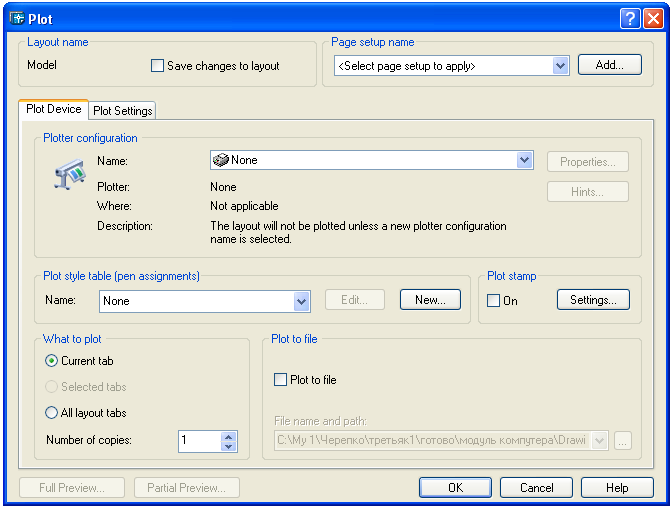
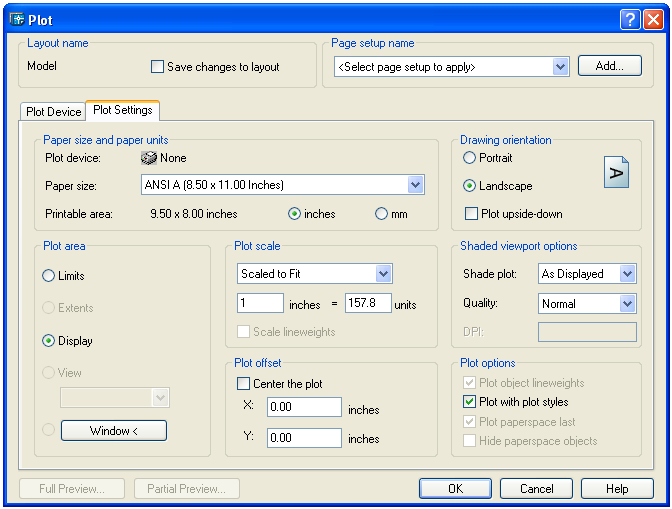
Рисунок 8.5. Настройка печатающего устройства и параметров печати
Выбор стилей печати
Стиль печати – это ряд настроек, от которых зависит внешний вид чертежа при распечатке. При этом каждому цвету толщине и типу линий на чертеже ставится в соответствие цвет, толщина и тип линий при распечетке.
Управление таблицами стилей печати в AutoCAD осуществляет Plot Style Manager (Менеджер стилей печати). Он вызывается с помощью одноименной команды из меню File или непосредственно вводом команды Stilesmanager. При этом на экране появляется окно со всеми имеющимися таблицами стилей печати.
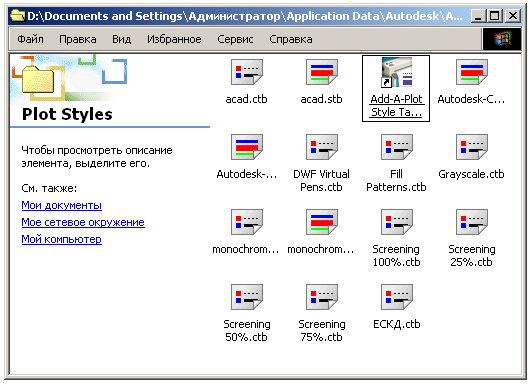
Рисунок 8.6. Стили печати
Настройка стилей печати производится с помощью ярлыка Add-A-Plot Style Table Wizard находящегося в этой папке. При этом запускается мастер создания таблицы нового стиля и последовательно выводится ряд диалоговых окон, в которых и производится настройка нового стиля.
Помимо этого в AutoCADе имеется набор готовых стилей печати. Для черно-белой распечатки чертежей рекомендуется использовать готовый стиль печати – Monochrom.
Подготовка к распечатке
При распечатке чертежа выполняется следующая последовательность действий:
Во избежание проблем в процессе печати, рекомендуется предварительно сохранить последнюю версию чертежа.
Убедиться в готовности устройства вывода.
Вызвать команду Page Setup (Параметры страницы) из меню File, или из контекстного меню, возникающего при нажатии ПК на ярлычке активной вкладки модели или листа.
В появившемся на экране одноименном окне необходимо установить следующие настройки:
На вкладке Plot Device в списке Name выбрать для имени плоттера(принтера) значение None (нет) – это позволит задать требуемый размер бумаги даже если в данный момент плоттер (принтер) не подключен или не поддерживает данный формат.
В области Plot style tabl (Таблица стилей печати) выбрать созданный ранее стиль печати (например monochrome).
В области Want to plot (Что печатать) выбрать нужную опцию: Current tab (Текущий лист), Selected tabs (Выделенные листы), All layout tabs (Все листы).
Перейти на вкладку Plot Setting. От настроек этой вкладки зависит, как будет выглядеть распечатанный чертеж.
В области Paper size and paper units выбрать формат бумаги и единицы измерения.
В области Drawing orientation выбрать ориентацию чертежа Landscape (альбомная – горизонтальные линии параллельны длинной стороне листа) или Portait (книжная - горизонтальные линии параллельны короткой стороне листа).
В области Plot Area выбрать, какую часть чертежа нужно распечатать: Limits (Layout) – будет напечатана область, заданная параметром Limits; Extents – распечатаются все объекты чертежа; Display – печать текущего изображения на экране; View – печать предварительно сохраненного вида; Window (рекомендуется выбрать) – печать выделенной части чертежа.
В области Plot Scale задать масштаб распечатываемого объекта: при печати из вкладки Model необходимо выбрать из списка нужный масштаб; если выбрать Scaled to Fit то чертеж будет автоматически промасштабирован так, что заполнит весь лист; если производить печать из вкладки Layout, то следует установить масштаб 1:1; в случае отсутствия нужного масштаба, следует воспользоваться опцией Custom.
В области Plot Offset задается смещение распечатываемого чертежа относительно границ бумаги. Рекомендуется выбрать опцию Center the Plot (Центрировать чертеж).
После настройки всех параметров, кнопкой ОК следует сохранить настройки печати.
В дальнейшем можно приступать либо к компоновке чертежа, либо непосредственно к его распечатке.
